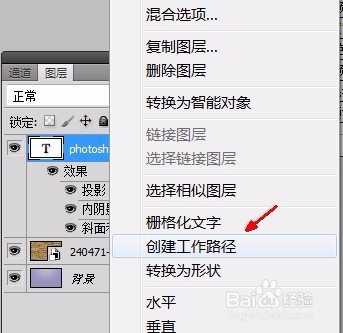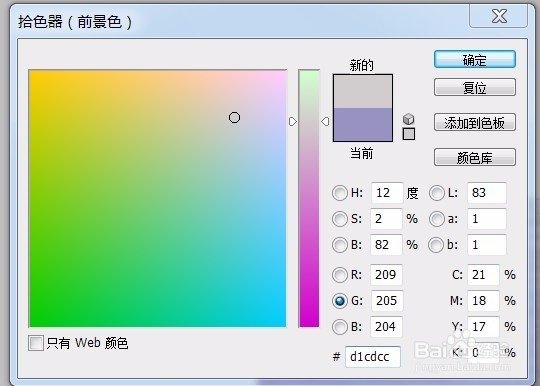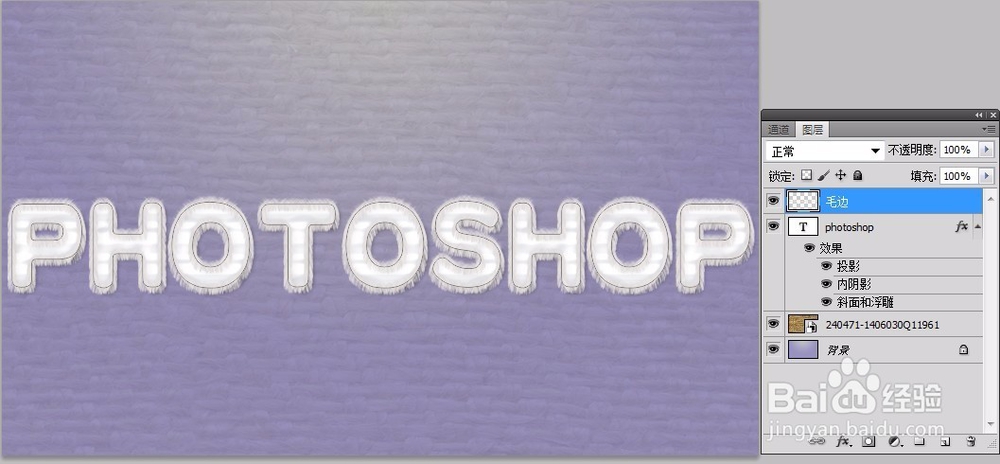1、打开ps软件,ctrl+n新建文档,设置前景颜色、背景颜色,选择渐变工具--径向渐变


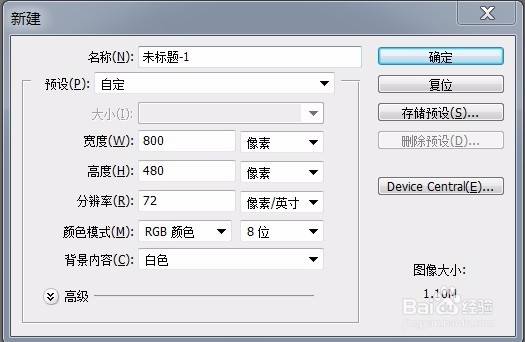


2、导入纹理素材到新建的文档中,设置图层混合模式,降低不透明度


3、选择文字工具,设置字体面板
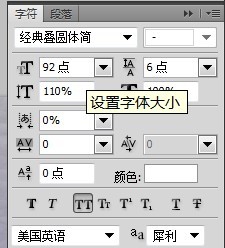
4、为文字添加图层样式,参数如下:






5、选择画笔工具,并设置画笔,参数如下

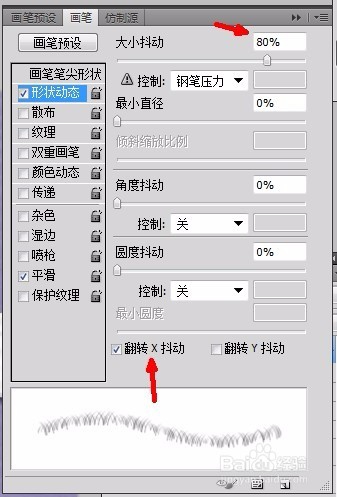

6、选择文字图层,右键单击选择创建工作路径,再新建一层,命名为‘毛边’,设置前、背景色,按回车键5、6次为文字添加描边路径
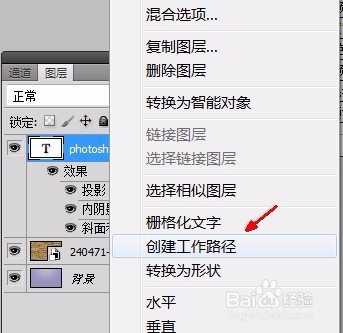

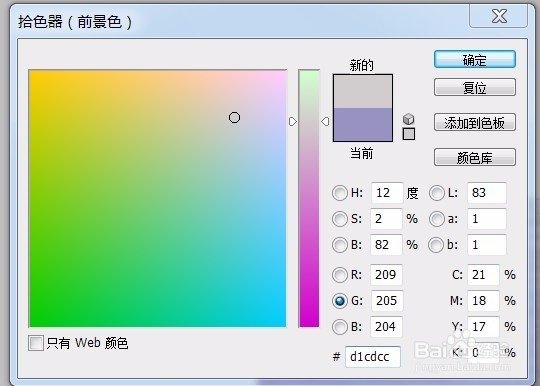
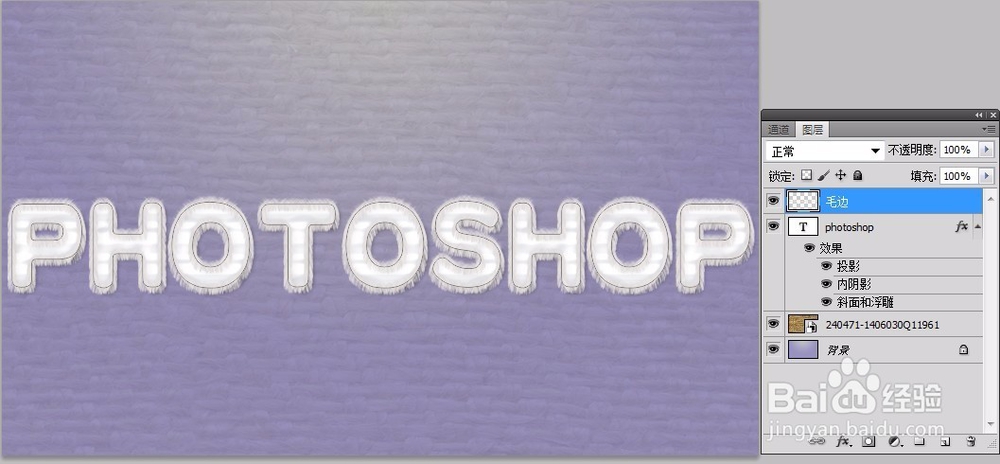
1、打开ps软件,ctrl+n新建文档,设置前景颜色、背景颜色,选择渐变工具--径向渐变


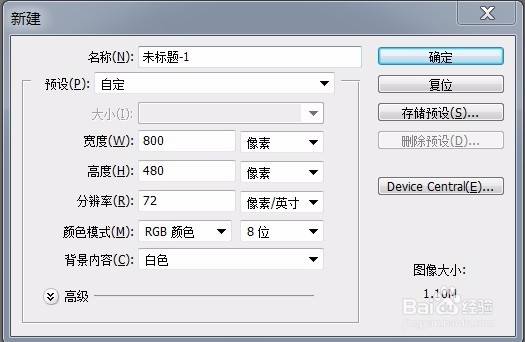


2、导入纹理素材到新建的文档中,设置图层混合模式,降低不透明度


3、选择文字工具,设置字体面板
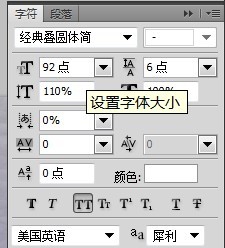
4、为文字添加图层样式,参数如下:






5、选择画笔工具,并设置画笔,参数如下

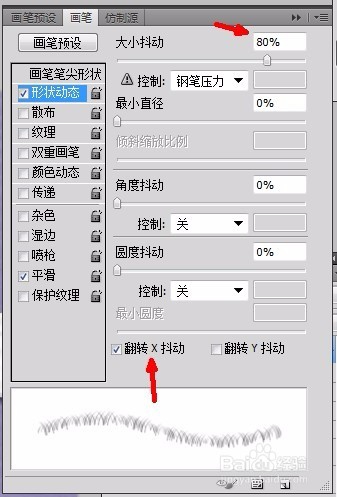

6、选择文字图层,右键单击选择创建工作路径,再新建一层,命名为‘毛边’,设置前、背景色,按回车键5、6次为文字添加描边路径